win11访问samba服务器的共享文件夹 win11电脑如何开启SMB/CIFS功能
在现代化的数字化时代,我们使用电脑的频率越来越高,对于文件的共享和访问需求也日益增长,而最近推出的Windows 11操作系统,给我们带来了一系列新的功能和体验。其中访问Samba服务器的共享文件夹以及开启SMB/CIFS功能,无疑是让人期待的亮点之一。通过这一功能,我们可以方便地实现与其他设备的文件共享,以及更加高效地管理和利用这些共享资源。接下来让我们一起来了解一下Win11电脑如何开启SMB/CIFS功能,进一步提升我们的工作和生活效率吧!
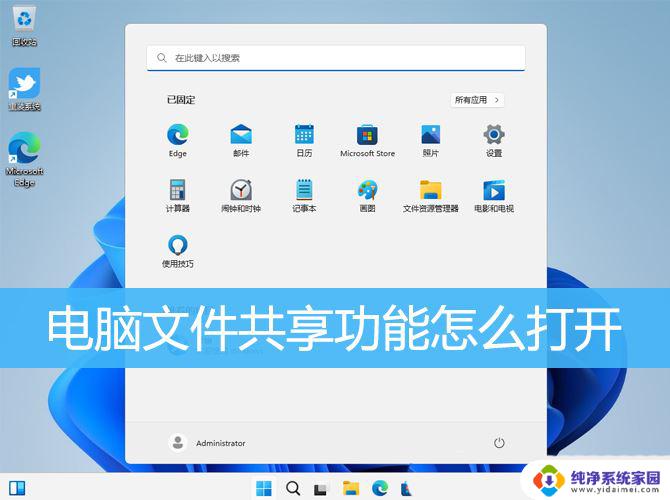
1、首先,按【Win + S】组合键,或点击任务栏上开始图标旁的【搜索图标】;

2、Windows 搜索窗口,输入控制面板,然后点击打开系统给出的最佳匹配【控制面板】应用;
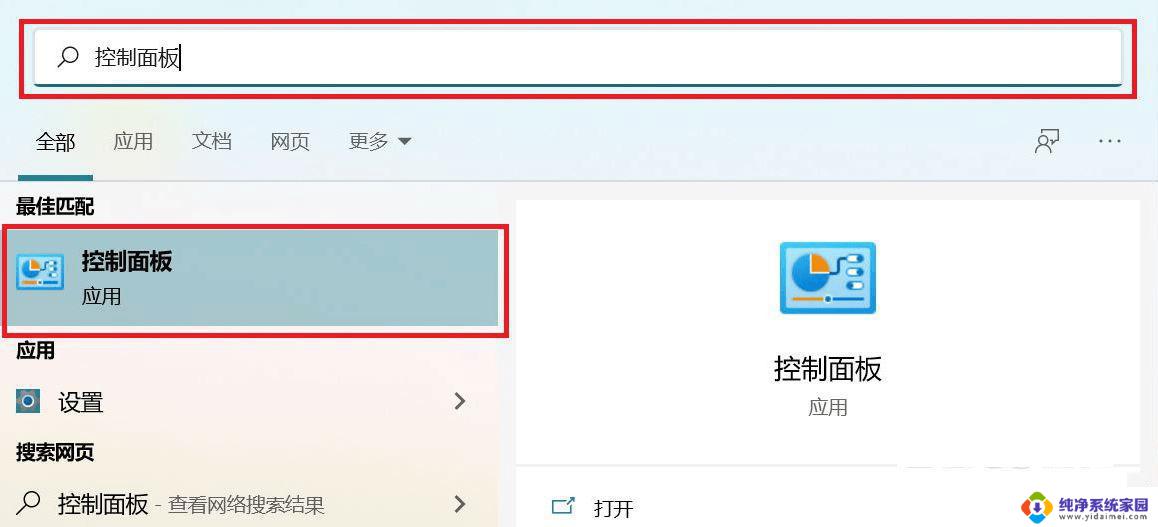
3、所有控制面板项窗口,切换到【小图标】查看方式。然后点击调整计算机的设置下的【程序和功能】;
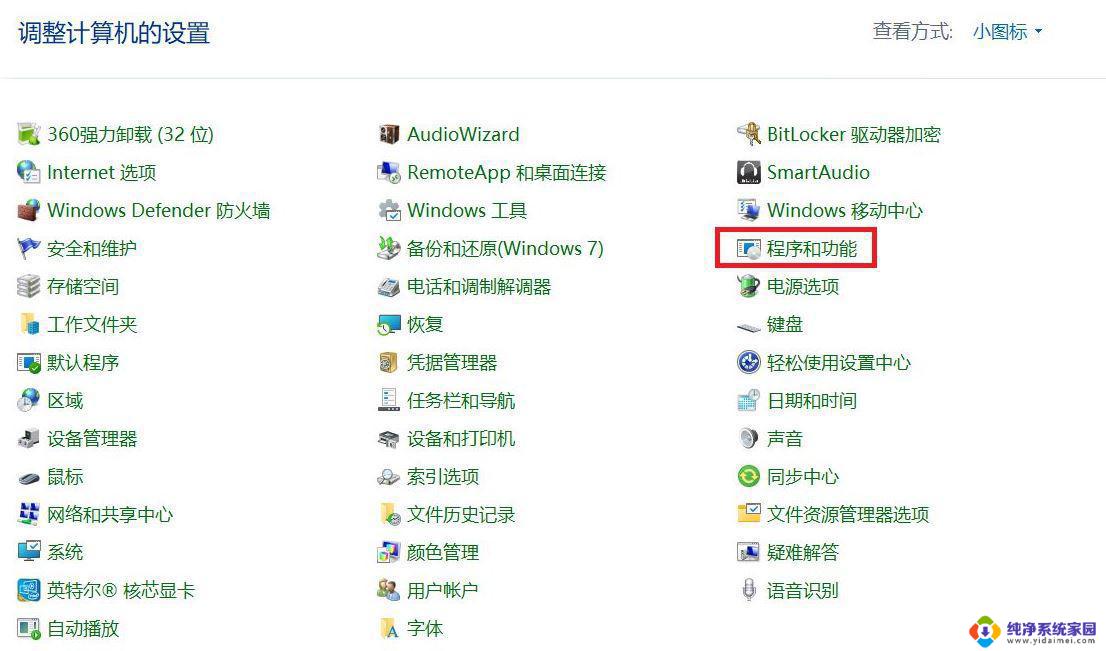
4、在打开的窗口,左侧点击【启用或关闭 Windows 功能】;

5、Windows 功能窗口,找到并点击【+】号,展开【SMB 1.0/CIFS】文件共享支持;
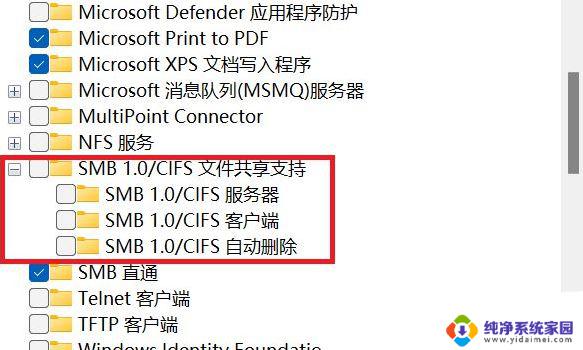
6、勾选【SMB 1.0/CIFS】文件共享支持下的三个选项,然后点击【确定】,并重启电脑;
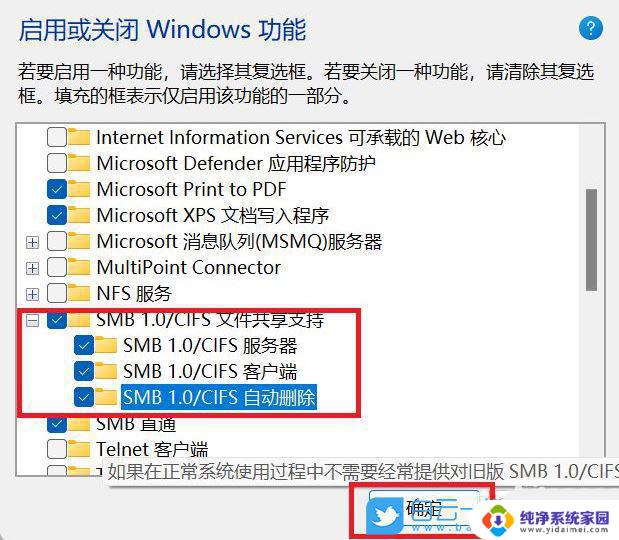
1、点击左下角的【开始菜单】,在打开的菜单项中。找到并点击开关按钮上面齿轮状的【设置】图标;

2、按键盘组合键 Win + i 也是可以快速打开Windows 设置,搜索框可以查找设置。或直接找到并点击设置中的【应用(卸载、默认应用、可选功能)】;
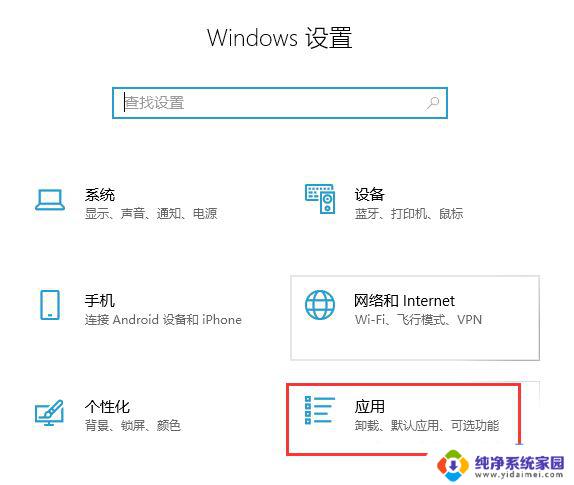
3、应用主页设置窗口中,点击左侧的【应用和功能】,然后在右侧相关设置下,点击【程序和功能】;
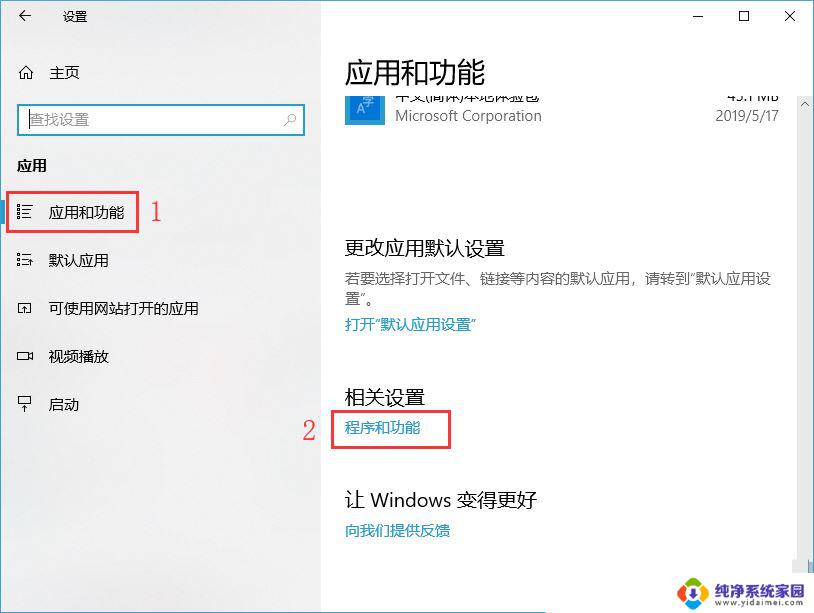
4、路径【所有控制 - 程序和功能】窗口中,点击左侧【启用或关闭 Windows 功能】;
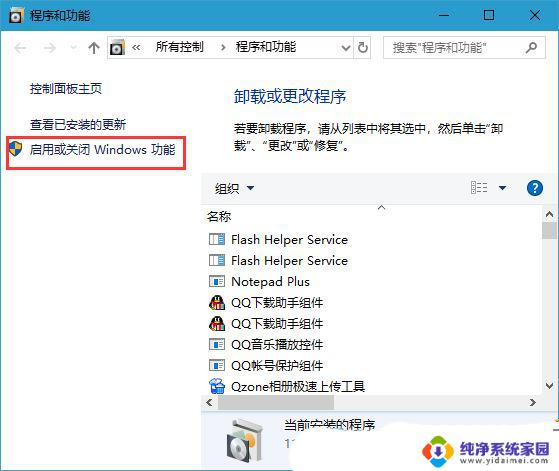
5、Windows 功能,启用或关闭 Windows 功能,若要启用一种功能,请选择其复选框。若要关闭一种功能,请清除其复选框。填充的框表示仅启用该功能的一部分,找到并且勾选【SMB 1.0/CIFS文件共享支持】,这时候我们只需要等待完成即可;
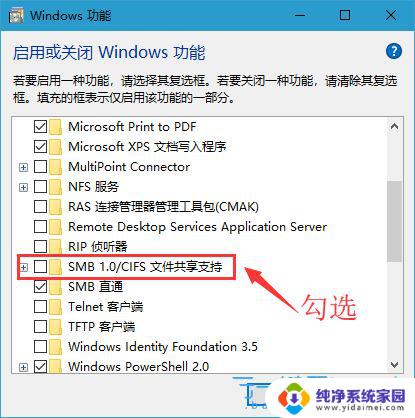
Win11无法连接到打印机0x00000bcb怎么办 共享打印机错误bcb的四种解决办法
共享打印机0x0000709怎么解决? Win11系统0x0000709错误的解决办法
以上就是Win11访问Samba服务器的共享文件夹的全部内容,如果你遇到了这种情况,不妨根据我的方法来解决,希望对大家有所帮助。
win11访问samba服务器的共享文件夹 win11电脑如何开启SMB/CIFS功能相关教程
- linux如何访问win11共享的文件夹 Win11轻松实现文件和资料分享
- win11以太网无法访问dhcp服务器 Win11 dhcp服务开启步骤
- win11+我的电脑+共享服务器 Win11怎么快速分享文件和资料
- win11文件夹安全选项卡 如何在win11上开启文件夹的访问权限
- Win11取消文件夹共享:如何关闭文件夹共享功能?
- win11如何使用其他电脑的共享文件 Win11如何设置文件夹共享
- win11如何共享文件夹视频给电视 Win11文件夹共享的简易指南
- win10访问win11共享提示没权限 Win11共享文件无权限访问怎么办
- win11电脑打开自己共享功能怎么设置 Win11如何快速分享文件
- win11如何查看共享文件夹 Win11查看共享文件的方法
- win11如何关闭协议版本6 ( tcp/ipv6 ) IPv6如何关闭
- win11实时防护自动开启 Win11实时保护老是自动开启的处理方式
- win11如何设置网页为默认主页 电脑浏览器主页设置教程
- win11一个屏幕分四个屏幕怎么办 笔记本如何分屏设置
- win11删除本地账户登录密码 Windows11删除账户密码步骤
- win11任务栏上图标大小 win11任务栏图标大小调整方法